Windows10怎样关闭防火墙设置
发布时间:2017-03-02 17:12
相关话题
Widow10系统自身带有防火墙功能,但是其本身功能比较弱,在安全方面还需要安装其它的实时监控软件,那么Windows10怎样关闭防火墙设置呢?下面小编就为大家带来了Windows10关闭防火墙设置的方法。
Windows10关闭防火墙设置方法
第一步:鼠标右键点击桌面上的此电脑,选择属性。
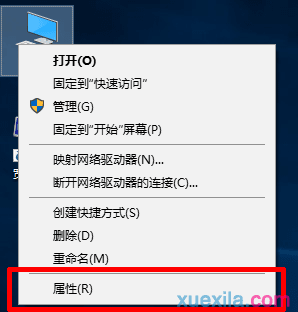
第二步:弹出属性界面后选择控制面板。
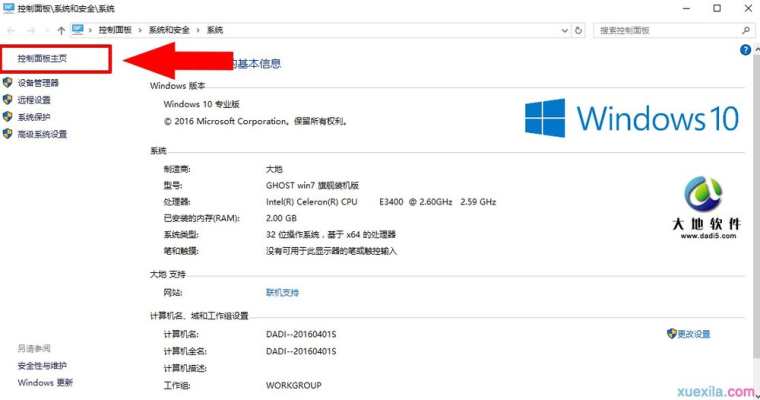
第三步:进入控制面板后选择系统和安全,然后选择防火墙选项。
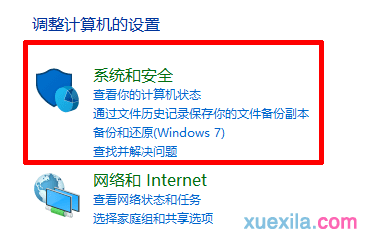
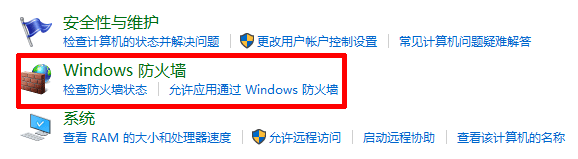
第四步:进入防火墙设置界面后点击左侧栏目的 启用或关闭Windows防火墙,将启用Windows防火墙选择成关闭Windows防火墙确定即可。
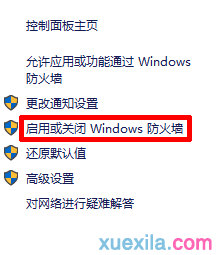
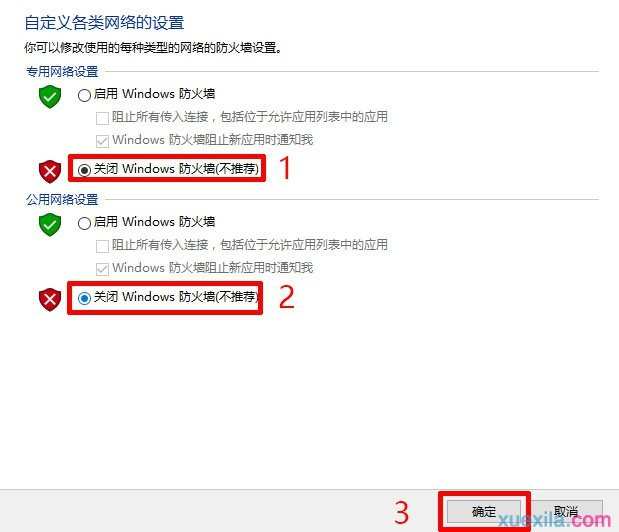
Windows10怎样关闭防火墙设置相关文章:
1.windows防火墙如何设置关闭
2.win10关闭防火墙如何关闭
3.防火墙知识
4.WIN10的防火墙怎么关掉
5.win10关闭防火墙后怎么关闭通知
6.win10关闭防火墙后怎样关闭通知
7.win10防火墙如何设置

Windows10怎样关闭防火墙设置的评论条评论